Comment ramener le bouton Afficher le bureau à côté du bouton Démarrer de la barre des tâches
Dans Windows 7, le bouton Afficher le bureau qui se trouvait à côté du bouton Démarrer a été déplacé à la fin de la barre des tâches. Si la barre des tâches est en bas, vous devez survoler le coin inférieur droit pour jeter un coup d'œil sur le bureau ou cliquer sur ce bouton pour travailler avec des éléments sur le bureau. Voyons comment rétablir le bouton Afficher le bureau à côté du bouton Démarrer.
Auparavant, nous vous avons montré comment masquer le nouveau bouton Aero Peek dans la barre des tâches. Le retour du bouton Afficher le bureau est plus facile.
- Télécharger Winaero Épingler à 8 app si vous utilisez Windows 8. Si vous utilisez Windows 7, téléchargez Pinner de la barre des tâches.

- Exécutez le bon EXE pour votre plate-forme, c'est-à-dire 64 bits ou 32 bits.
- Pour les utilisateurs de Windows 8, cliquez sur Épingler un article spécial dans Pin à 8. Dans la fenêtre qui apparaît, tapez
Montrer bureau dans le champ de recherche. Cochez l'élément Afficher le bureau et cliquez sur le bouton Épingler. Vous pouvez maintenant le faire glisser vers la gauche, à côté du bouton Démarrer.
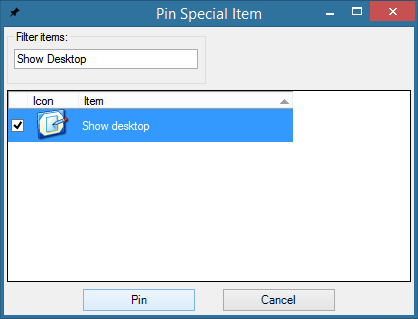
- Pour les utilisateurs de Windows 7, la barre des tâches Pinner a un bouton appelé Épinglez un emplacement Shell. Cliquez dessus, vérifiez Montrer bureau et cliquez Épingler des éléments. Faites glisser le bouton épinglé à côté du bouton Démarrer.

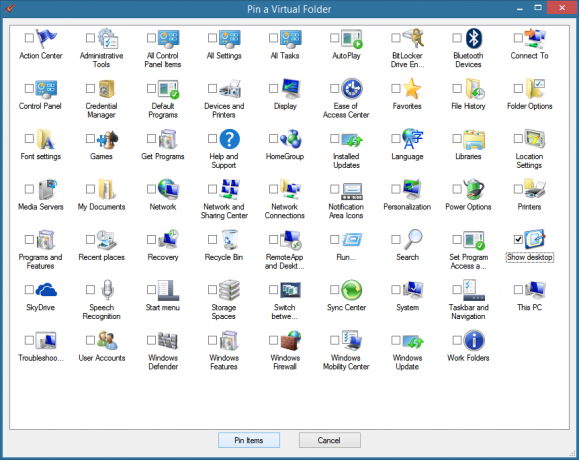
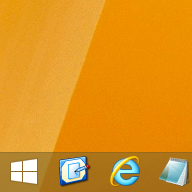
C'est ça. Maintenant, les deux boutons seront placés l'un à côté de l'autre afin que vous n'ayez pas à déplacer la souris à l'extrémité de la barre des tâches pour afficher le bureau.

